예상치 못한 고장이나 분실 등에서 소중한 정보를 지키려면 백업을 주기적으로 해주는 것이 좋습니다.
아이폰 사용자들은 새로운 기기로 변경 시 편리하게 복원하고, 업데이트할 때 안심할 수 있기 때문에 아이클라우드에 따로 백업합니다.
아이폰 아이클라우드 백업 및 복원 방법을 알려드리겠습니다.
글의 순서
아이클라우드 저장공간 늘리기
아이폰 사용자는 기본적으로 아이클라우드 5GB를 무료로 제공합니다.
아이클라우드 저장공간 확인 방법
- 아이폰 설정으로 접속
- Apple ID 선택
- iCloud 선택 후 저장 공간 확인 가능
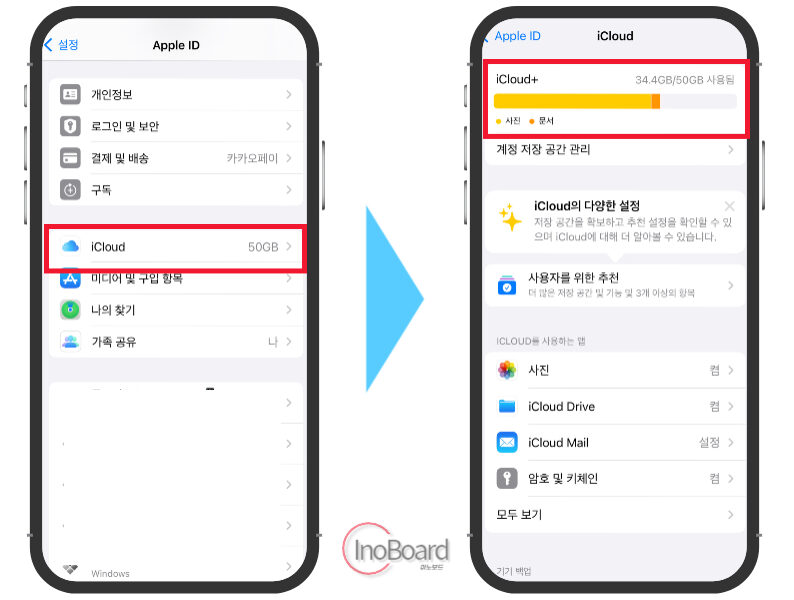
요즘 아이폰은 기본 128GB부터 시작하는 만큼 5GB의 용량은 너무 적기 때문에 유료 기능을 선택해야 합니다.
| 용량 | 가격 (월) |
| 50GB | 월 1,100원 |
| 200GB | 월 3,300원 |
| 2TB | 월 11,100원 |
| 6TB | 월 39,000원 |
| 12TB | 월 79,000원 |
매달 결제되는 방식이라 부담이 된다면, 데이터를 옮기기 위한 목적으로 백업할 때만 유료 결제를 하고 바로 해지해도 문제없습니다.
아이클라우드 용량 변경 방법
- 아이폰 설정으로 접속
- Apple ID 선택
- iCloud 접속
- “계정 저장 공간 관리” 선택
- “저장 공간 요금제 변경” 선택하여 변경
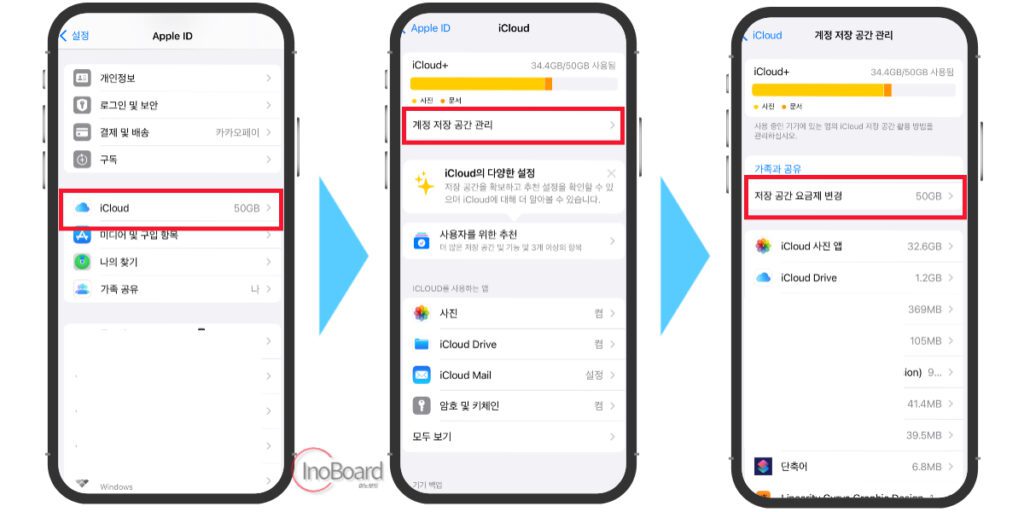
아이클라우드 백업하는 방법
기본적으로 백업이 필요한 앱을 활성화해 주면, 아이클라우드에 저장이 되며 다른 기기에서도 언제든지 불러올 수 있게 됩니다.
백업이 중요한 이유는 기기를 분실 또는 파손되었을 경우 교체 후 손쉽게 데이터를 복원할 수 있기 때문입니다.
아이폰 백업 방법은 지금 백업과 자동 백업 두 가지가 있습니다.
1. 아이클라우드 백업 지금 하기
- 아이폰을 와이파이에 연결하고 설정으로 접속
- iCloud 선택
- 스크롤을 내린 후 “iCloud 백업” 선택
- “지금 백업”을 클릭 후 완료될 때까지 기다리기
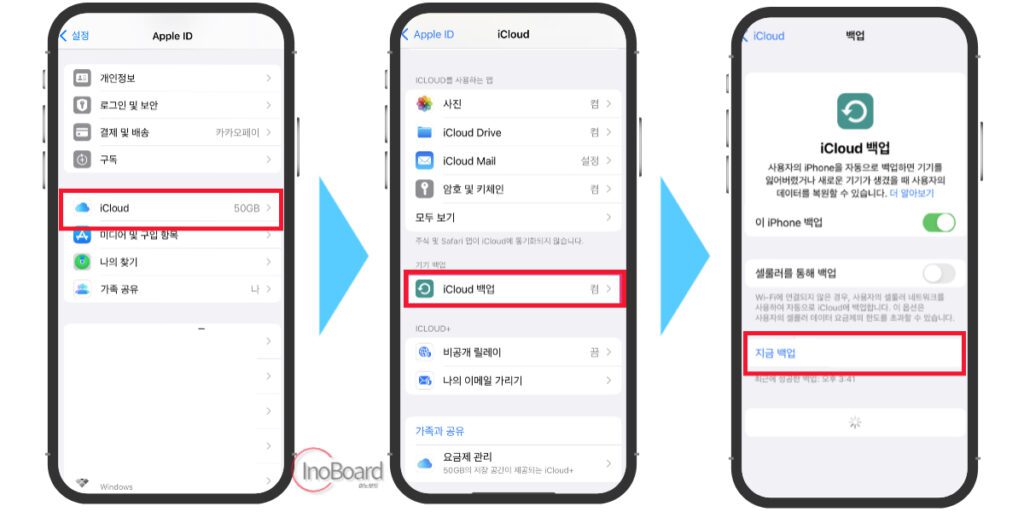
2. 아이클라우드 백업 자동 설정하기
자동 백업을 설정하면 와이파이 연결 및 충전기 전원이 공급되면 아이폰 백업이 자동으로 진행됩니다.
- 설정 > 사용자 이름 > iCloud > iCloud 백업으로 접속
- “이 iPhone 백업” 활성화하기
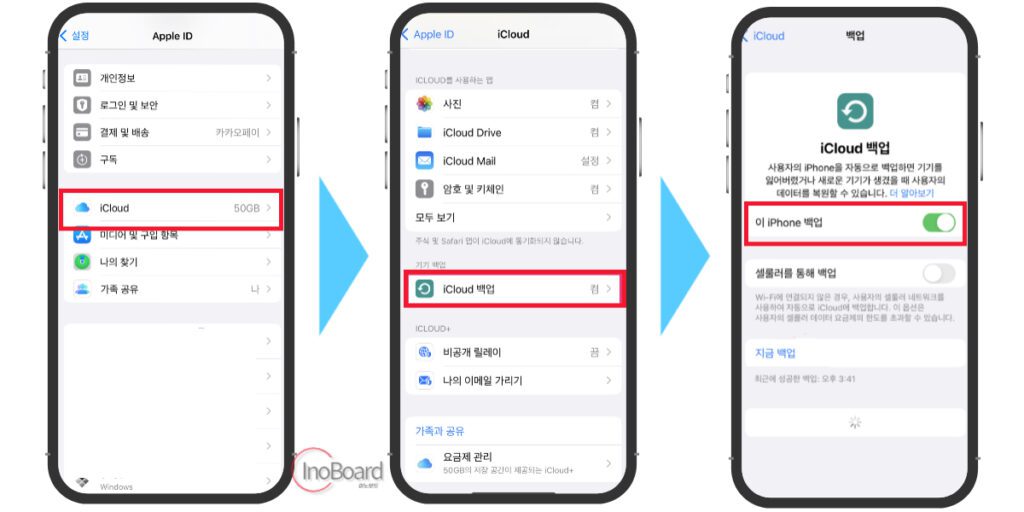
매번 수동으로 백업하기보다 자동 백업을 켜두면, 기기 파손이나 분실과 같은 갑작스러운 상황에도 대비가 가능합니다.
그리고 “셀룰러를 통해 백업” 옵션을 활성화하면, 와이파이 환경이 아니어도 자동 백업할 수 있습니다.
다만, 수십 기가가 넘는 용량이기 때문에 데이터 폭탄으로 요금이 엄청나게 나올 수 있습니다.
백업할 때는 와이파이 연결 상태에서, 그리고 전원이 꺼지면 오류가 발생할 수 있으므로 충전하면서 해주시기를 바랍니다.
3. 백업 제외 항목 선택
평소에 이용하지 않는 앱 또는 업로드할 필요가 없는 앱은 백업하지 않도록 할 수 있습니다.
- 설정 > 애플 ID > iCloud 접속
- iCloud 백업 메뉴 선택
- “모든 기기 백업”에서 앱 항목을 켜거나 끌 수 있음
– 불필요한 앱은 Off를 하면 됩니다.
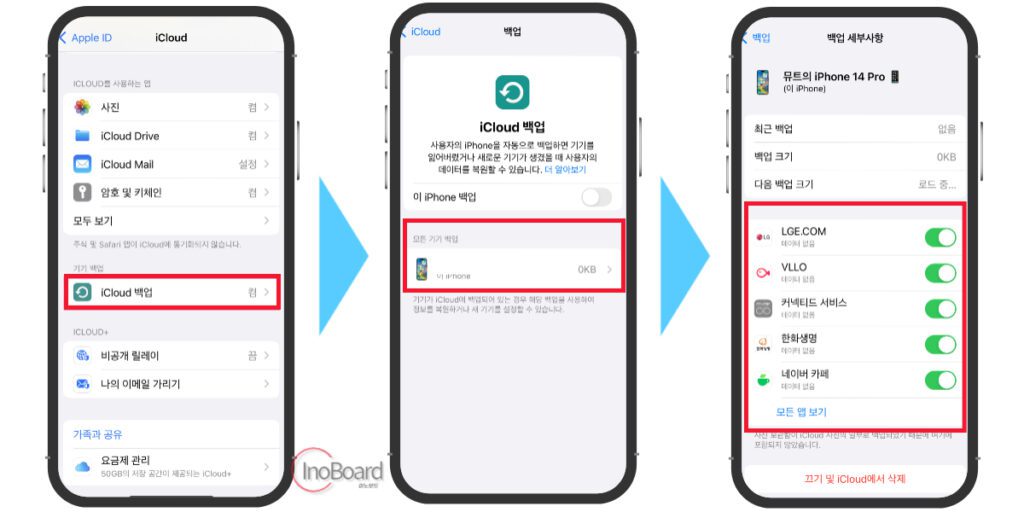
보통 아이클라우드에서 사진, 동영상, 음성 메모 등은 파일을 변환해서 다른 드라이브(구글 드라이브, MYBOX 등)에 저장해서 관리해도 됩니다.
그래서 이런 것들은 다 꺼주고 전화 목록, 연락처, 문자 등 중요한 데이터만 백업해도 문제가 없습니다.
아이클라우드 백업 복원하는 방법
아이클라우드에 백업 해두었다면, 새로운 기기에서 초기 설정을 진행하면서 아이폰 백업 복원을 할 수 있습니다.
- 화면에 표시되는 설정 단계에 따라 진행
- “앱 및 데이터 화면” 메뉴 중 “iCloud 백업에서 복원” 선택
- iCloud에 로그인한 후 약관 동의
- 복원을 원하는 백업 데이터 선택
- 복원이 완료될 때까지 기다린 후 나머지 설정 완료
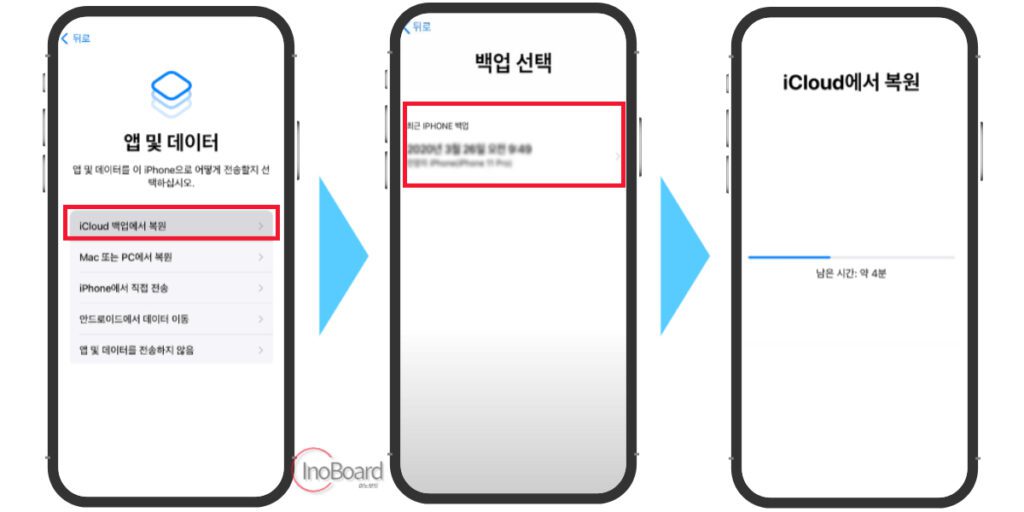
네트워크 상황 및 데이터 크기에 의해 복원 시간이 결정됩니다.
아이폰 백업 복원 후 기본 설정 앱은 설치가 되어 있지만 내가 추가로 설치한 앱은 화면에 배치가 되어있으나, 눌러서 다시 설치를 해주어야 합니다.
아이클라우드 백업은 실시간으로 백업이 되는 것이 아니기 때문에 최근 데이터를 복원하려면 초기화전에 지금 백업하신 후 복원하시면 좋을 것 같습니다.
자주 묻는 질문
-
아이폰에서 아이클라우드 백업이 안되는 경우는?
아이폰에서 백업하려는 용량이 아이클라우드의 저장 공간보다 큰 경우 백업이 되지 않습니다.
-
아이클라우드에 백업하는 이유는?
아이폰이 갑작스럽게 분실이나 파손되는 경우 전원을 켤수 없게 될 때, 새로운 기기에 복원시키기 위해서 입니다.
함께 읽으면 좋은 글
